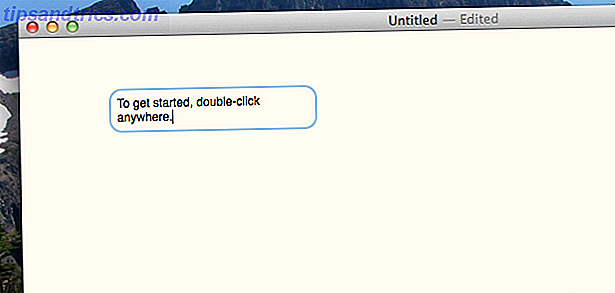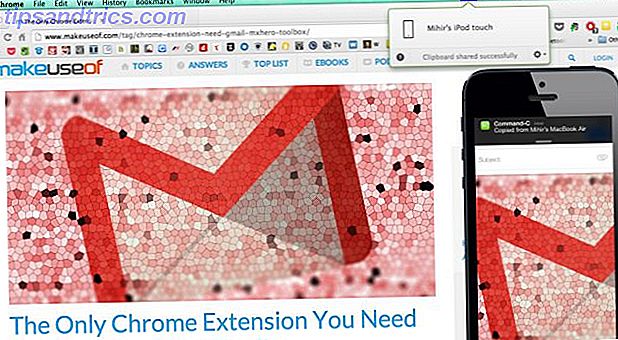Fitbit is een van de beste fitness-trackers. De 7 beste fitness-trackers De 7 beste fitness-trackers Als u een actief persoon bent, bieden activiteits-trackers ongelooflijk waardevolle gegevens voor het loggen, verbeteren en begrijpen van uw conditie. Maar tussen de apparaten die er zijn, kan het moeilijk zijn om de juiste activity tracker te vinden. Lees verder .
Misschien ben jij een van de vrome gebruikers. Het hoogtepunt van je dag is wanneer je tracker trilt om aan te geven dat je gewoon het dagelijkse step-doel hebt bereikt. Misschien check je ook vaak de Fitbit-app om erachter te komen hoe je het doet tegen vrienden in de dagelijkse, werk- of weekenduitdagingen.
Maar er zijn nog een paar dingen die je eruit kunt halen.
We laten u zien hoe u de levensduur van uw Fitbit kunt verlengen, uw stappen nauwkeuriger kunt maken en uw algehele gezondheid kunt verbeteren met persoonlijke trainingsschema's. U zult ook leren hoe u uw Fitbit als een stopwatch, een betrouwbaardere wekker en hoe u de standaard wijzerplaat kunt veranderen.
We gebruiken de Fitbit Charge HR op een Android-apparaat, maar de meeste van deze tips werken ook op andere Fitbit-trackers en -telefoons. Laten we beginnen met een handige tip voor uw apparaat, voordat u naar minder bekende tips voor verschillende secties van de app gaat.
1. Gebruik uw Fitbit als een chronometer
Als u op de hoofdknop aan de zijkant van uw Fitbit klikt, wordt de tijd weergegeven, gevolgd door uw dagelijkse statistieken. Deze omvatten stappen, huidige hartslag, afgelegde afstand (in mijlen), verbrande calorieën en verdiepingen beklommen - in die volgorde. Zie Tip 8 voor opties om deze volgorde te wijzigen.
![]()
Er is een stopwatch ingebouwd, maar dat is niet meteen duidelijk. Houd gewoon de hoofdknop een paar seconden ingedrukt. De stopwatch begint. Om het te stoppen, herhaalt u gewoon de actie. Je zult je tijdmeting zien. Ga nu naar je Fitbit-app.
2. Verander uw standaard doelinstellingen
De Fitbit-app (Android, iOS en Windows) heeft vier tabbladen. Het wordt geopend in Dashboard, dat u een overzicht geeft van uw dagelijkse stappentelling, slaapcyclus en voedsel- en waterlog. Als u deze standaardlay-out niet leuk vindt, tikt u eenvoudig op een tegel en houdt u deze vast, bijvoorbeeld 'Trackoefening'. U kunt nu alle tegels opnieuw schikken en uw Dashboard-interface personaliseren.
![]()
Als u op een optie in deze sectie tikt, krijgt u een overzicht van de resultaten als een lijst, maar kunt u ook uw doelen voor die sectie aanpassen. Tik bijvoorbeeld op Stappen om uw dagelijkse stappentelling te bekijken, zowel nu als in het verleden.
Zoals elke Fitbit-gebruiker weet, is 10.000 het standaardstapdoel, maar als u denkt dat dat te gemakkelijk voor u is, tikt u op het pictogram Instellingen (tandvormig) om het te wijzigen. Op dezelfde manier kunt u ook uw doelen voor dagdagelijkse weegtelling, afstand en activiteitsdoelstellingen per uur wijzigen.
3. Stel herinneringen in op Tijd om te slapen
Tik op de Sleep- tegel op je Dashboard en tik vervolgens op het pictogram Instellingen . U ziet opties om een nieuw slaaptijddoel in te stellen (dit is standaard ingesteld op acht uur). U ziet ook opties om een doelslaap en wekschema in te stellen.
![]()
Schakel de Reminder-schuifregelaar in om een melding in te stellen wanneer u wilt slapen. Selecteer de dagen waarop u deze herinneringen wilt zien door onderaan op die opties te tikken.
4. Daag jezelf uit
Het tabblad Uitdagingen van de app bevat een lijst met alle evenementen waaraan u deelneemt. Avonturen is een nieuwe sectie die een paar maanden geleden is toegevoegd. Het bestaat in feite uit zes avonturen (variërend van 8.000 tot 57.000 stappen), inclusief NYC 3.1 Miles en Vernal Falls. Selecteer degene die u vanaf de volgende dag wilt starten.
![]()
Het hele avontuur is verdeeld in kleinere checkpoints. Bij elke vraag wordt u of eenvoudige gezondheidsvragen gesteld, u krijgt meer informatie over die specifieke route of u ziet daadwerkelijke foto's van locaties die u in het virtuele avontuur bent gepasseerd. Het is een goede manier om jezelf te motiveren als je geen vrienden hebt waarmee je kunt concurreren.
5. Vraag een virtuele trainer om je te motiveren
Richtlijnen zijn een nieuw tabblad dat u vraagt om de begeleidende app Fitstar Personal Trainer (Android en iOS) te installeren. Nadat u zich hebt aangemeld bij de app (die u kunt doen met uw Fitbit-ID), moet u een van de twee virtuele trainers kiezen.
![]()
Je ziet dan getimede, gepersonaliseerde oefeningen, waarvan je de meeste thuis kunt doen met behulp van een oefenmat. Tik op elke oefening om een video te bekijken die beschrijft hoe u het zou moeten doen. Je kunt doorgaan naar hardere sessies naarmate je behendigheid en kernkracht verbeteren.
6. Breid je Fitbit-netwerk uit
De belangrijkste reden dat Fitbit zo populair is geworden, is vanwege de steeds groter wordende gebruikersbasis. Vrienden toevoegen en uitdagingen aangaan, dat is echt wat je aanspoort om een extra stap te zetten. Tik op het tabblad Vrienden en tik vervolgens op het roze pictogram Toevoegen om drie tabbladen weer te geven: Contacten, Facebook en E-mail .
![]()
Het eerste tabblad geeft uw contacten weer, het tweede laat u uw Facebook-account verbinden om te zien welke van uw Facebook-vrienden een Fitbit gebruiken. Op het laatste tabblad kun je vrienden toevoegen met behulp van hun e-mailadres. Het is een goed idee om de lijst met vrienden door te nemen voor gemeenschappelijke vrienden.
7. Schakel Telefoonmeldingen in
Tik op het tabblad Account en tik vervolgens op de naam van uw Fitbit. Tik in het gedeelte Algemeen op de optie Meldingen om oproep- en sms-meldingen op je telefoon in te schakelen. De Bluetooth van je telefoon moet ingeschakeld zijn om dit te laten werken.
Met de drie punten bovenaan kun je een testmelding sturen om te controleren of deze functie werkt. Je Bluetooth kan de batterij van je apparaat leegmaken als deze een hele dag is ingeschakeld, dus het is een goed idee om deze functie een paar dagen te gebruiken voordat je beslist of het de moeite waard is om 24/7 te gebruiken.
8. Stel stille alarmen in
In hetzelfde gedeelte Algemeen vindt u Fitbit's polstrillingsalarmen, Silent Alarms genoemd . Deze zijn veel effectiever dan het alarm van je telefoon. Deze functie heeft me ervan weerhouden om in slaap te vallen op veel luchthavens en met de metro.
Zorg ervoor dat uw pols-plaatsing is ingesteld op welke hand u uw Fitbit draagt. Dus als u bijvoorbeeld rechtshandig bent maar uw Fitbit aan uw linkerhand draagt, stelt u deze in op "Niet-dominant". Met Klokdisplay kunt u de standaardklok van uw tracker wijzigen.
![]()
U kunt de standaardvolgorde van de weergegeven opties wijzigen wanneer u op de hoofdknop van uw Fitbit drukt. Tik hiervoor op Statistieken aanpassen en sleep om de opties voor Klok, Stappen, Hartslag, Vloeren, enz. Opnieuw in te delen op basis van hoe u ze op uw fitnesstracker wilt laten verschijnen. Schakel een van deze opties uit als u ze niet wilt zien.
9. Verleng de levensduur van uw Fibit-batterij
De Heart Rate Monitor van uw Fitbit kan een handige functie zijn. In sommige gevallen kan het zelfs je leven redden. Als u deze functie echter niet vaak gebruikt, is het een goed idee om naar de hartslag te scrollen en deze uit te schakelen. Als u dit doet, kunt u de levensduur van uw Fitbit met maximaal drie dagen verlengen!
Je kunt ook veranderen wat er gebeurt als je op je Fitbit-scherm tikt. Standaard is dit ingesteld op Klok weergeven . Selecteer Tik op Gebaar en verander dit in iets anders (zoals Stappen tonen of Afstand tonen ) als dat is wat je wilt.
10. Volg uw wekelijkse voortgang
Fitbit stuurt u een wekelijks voortgangsrapport via e-mail. U kunt uw bijgewerkte wekelijkse voortgang echter op elk moment controleren. Tik op het tabblad Account, tik op 7-daagse samenvatting en tik vervolgens op "Neem een kijkje".
![]()
11. Verander uw tijdzone
Als u naar een land reist waar u geen mobiel netwerk heeft, zult u merken dat uw Fitbit niet automatisch uw tijdzone wijzigt. Dit komt doordat het apparaat is ingesteld om automatisch de tijdzone te gebruiken die door uw telefoonnetwerk wordt geboden.
Als dat gebeurt, scroll dan naar de onderkant van het tabblad Account en tik op Geavanceerde instellingen . Hier schakelt u de schuifregelaar 'Automatische tijdzone' uit en schakelt u de schuifregelaar 'Automatische locatie' in. Klik ten slotte op de optie "Locatie selecteren" en selecteer het land waarin u zich bevindt.
12. Wijzig de standaardinstellingen van uw apparaat
Afhankelijk van wat je gewend bent, bereken je waarschijnlijk je gewicht in kilogram, pond of steen en je lengte in voeten of centimeters. Met de optie Eenheid in het gedeelte Geavanceerde instellingen kunt u de standaardwaarden voor uw app wijzigen.
13. Maak je stap nauwkeuriger
Als u denkt dat uw fitbitstap een beetje uit is, moet u uw persoonlijke instellingen en paslengte controleren. In het gedeelte Geavanceerde instellingen ziet u een sectie met de naam Uw profiel bewerken, waarin uw lengte, gewicht en geslacht worden geregistreerd. Over het algemeen voert u deze waarden in wanneer u uw Fitbit voor het eerst instelt.
![]()
Fitbit schat uw stapentelling op basis van uw gewicht en lengte. Daarom kunnen significante wijzigingen in die velden resulteren in stap-verkeerde berekeningen, dus zorg ervoor dat die informatie om de paar maanden wordt bijgewerkt.
Ga terug en tik onderaan op Stridielengte . Hier kunt u uw daadwerkelijke loop- en looppaslengtes opgeven door deze waarden te meten en te typen.
Wat zijn uw beste Fitbit-tips?
Een Fitbit is geen magische kogel die je leven zal veranderen, maar het kan je helpen je doelen te bereiken. Het toegevoegde competitieve element is een goede motivatie om vaak te bewegen en het is vooral handig voor hardloopactiviteiten, zoals bij het trainen voor een marathon. Train voor een halve marathon met deze hardloopwebsites & tools Train voor een halve marathon met deze hardloopwebsites en -gereedschappen Lees meer .
We hebben andere gezondheids- en fitness-gadgets vermeld 17 Beste gezondheids- en fitness-gadgets om uw lichaam te verbeteren 17 De beste gezondheids- en fitness-gadgets om uw lichaam te verbeteren De afgelopen paar jaar is innovatie rond gezondheids- en fitnessgadgets explosief toegenomen. Hier zijn slechts enkele van de verbazingwekkende onderdelen die je kunt gebruiken om je goed te voelen. Lees meer om je lichaam te verbeteren en laat je zelfs old-school manieren zien waarop je je conditie kunt volgen met Excel 10 Excel-sjablonen om je gezondheid en conditie te volgen 10 Excel-sjablonen om je gezondheid en conditie te volgen Lees meer.
Je kunt ook je Fitbit verbinden met services van derden, zoals IFTTT, om je dagelijkse stapdoel te bereiken. Neem je trainingsroutine naar het volgende niveau met Fitbit en IFTTT Neem je trainingsroutine naar het volgende niveau met Fitbit en IFTTT Hier hebben we Ik zal dieper ingaan op de vele manieren waarop Fitbit en IFTTT kunnen samenwerken om uw leven te verbeteren. Meer lezen en zelfs een telefoontje krijgen als u verslaapt Verbind uw Fitbit Tracker en IFTTT om uw huis en leven te automatiseren Verbind uw Fitbit Tracker en IFTTT om uw huis en leven te automatiseren U zult verrast zijn te horen dat de Fitbit een van de meest handige apparaten om te gebruiken als uw eerste stap naar het bouwen van wat veel mensen als een 'smart home' zouden beschouwen. Lees verder .
Heeft je Fitbit geholpen om een verschil te maken in je leven? Wat is je meest bruikbare Fitbit-tip? Laat het ons weten door uw mening te plaatsen in het gedeelte Opmerkingen hieronder.